Dodeljevanje vrstnega reda obrazcev v aplikaciji, ki temelji na modelu
Kadar obstaja za tabelo več glavnih obrazcev, obrazcev za hitro ustvarjanje, obrazcev za hitri vpogled ali obrazcev kartice, je mogoče dodeliti vrstni red obrazca. Vrstni red obrazca določa, kateri od razpoložljivih obrazcev bo prikazan privzeto.
Razpoložljive glavne obrazce lahko nadalje nadzorujete tako, da obrazcu dodelite varnostne vloge. Več informacij: Nadzor dostopa do obrazcev
Varnostnih vlog ni mogoče dodeliti obrazcem za hitro ustvarjanje, obrazcem za hitri vpogled ali obrazcem kartice, edini obrazec, ki ga bodo uporabljali vsi, je tako tisti, ki je na vrhu vrstnega reda obrazcev.
Nastavitev vrstnega reda obrazca
- Prijavite se Power Apps, izberite Rešitve, odprite zahtevano rešitev, izberite Tabele na levo podokno za krmarjenje in nato izberite območje Obrazci . Če elementa ni v podoknu leve plošče, izberite … Več in nato izberite želeni element.
- Zraven glavnega obrazca, za katerega želite konfigurirati rezervni obrazec, izberite možnost ..., in nato Nastavitve obrazca.
- V levem podoknu za krmarjenje Nastavitve obrazca izberite Vrstni red obrazca.
- Izberite zahtevani nabor obrazcev, na primer Glavni obrazec, Hitro ustvarjanje obrazca, Obrazec za hitri vpogled ali Obrazec kartice.
- Vrstni red spremenite tako, da povlečete in spustite obrazec navzgor in navzdol po seznamu v vrstnem redu, ki je najprimernejši za uporabnike. Uporabiti je mogoče tudi te bližnjice na tipkovnici: zavihek/zavihek + SHIFT za premik fokusa, preslednico za izbiro ali izdajo obrazca in puščični tipki navzdol/navzgor za premikanje obrazca. Izberite možnost Shrani in objavi.
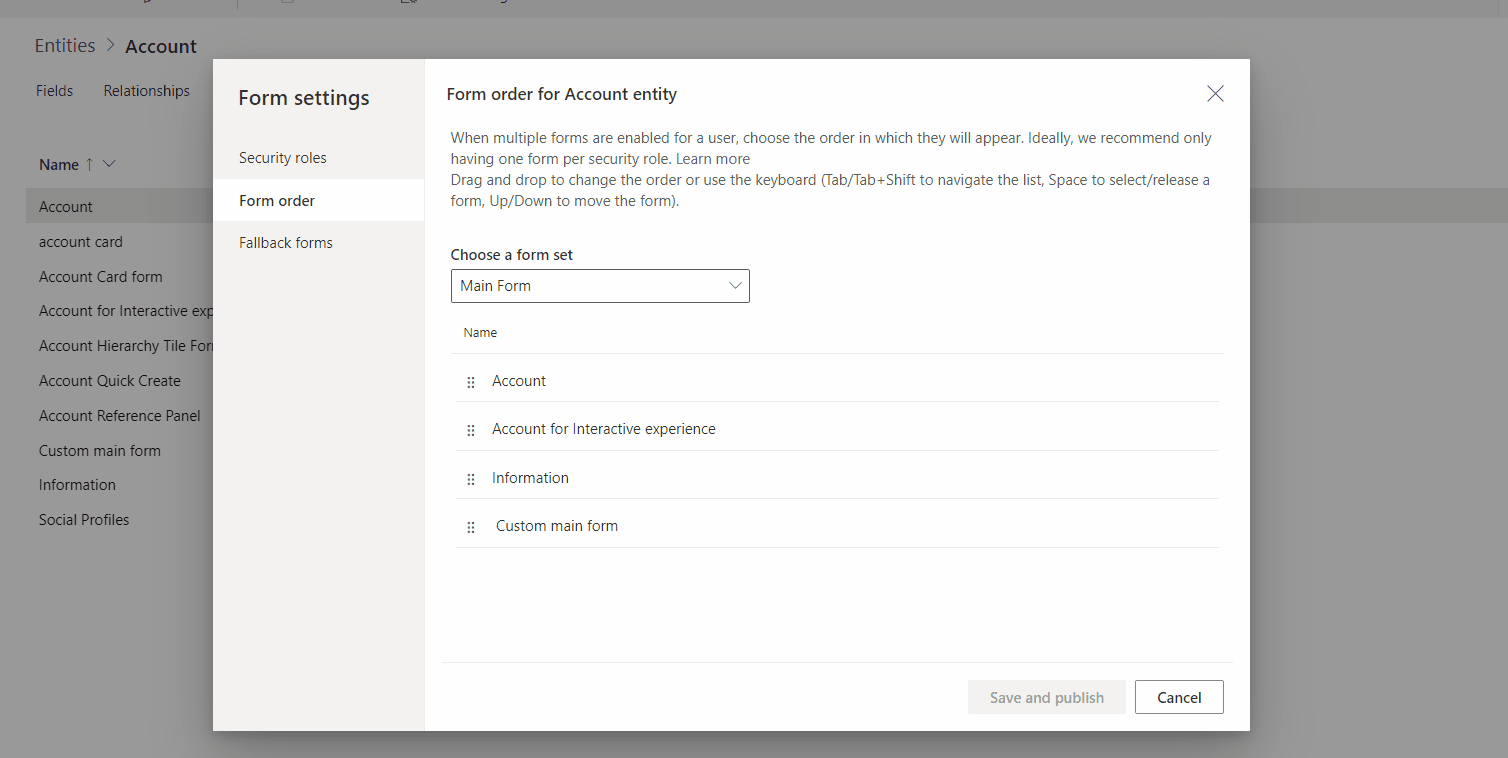
Uporaba klasičnega urejevalnika za dodeljevanje vrstnega reda obrazcev
Opomba
Za nastavitev vrstnega reda obrazca z novo izkušnjo glejte Nastavitev vrstnega reda obrazca.
Odprite raziskovalec rešitev, razširite želeno tabelo in nato izberite Obrazci.
Na seznamu orodne vrstice obrazca izberite Vrstni red obrazcev.

Glede na vrsto obrazcev, s katerimi želite delati, izberite Nastavitev glavnega obrazca, Nastavitev obrazca za hitro ustvarjanje, Nastavitev obrazca za hitri vpogled ali Nastavitev obrazca kartice. Več informacij: Vrste obrazcev.
V pogovornem oknu Vrstni red obrazcev je preprost seznam, na katerem je izbrani obrazec mogoče pomakniti navzgor ali navzdol po vrstnem redu obrazcev.
Ko je vrstni red nastavljen, izberite V redu, da zaprete pogovorno okno.
Naslednji koraki
Pregled oblikovalnika obrazcev
Opomba
Ali nam lahko poveste, kateri je vaš prednostni jezik za dokumentacijo? Izpolnite kratko anketo. (upoštevajte, da je v angleščini)
Z anketo boste porabili približno sedem minut. Ne zbiramo nobenih osebnih podatkov (izjava o zasebnosti).
Povratne informacije
Kmalu na voljo: V letu 2024 bomo ukinili storitev Težave v storitvi GitHub kot mehanizem za povratne informacije za vsebino in jo zamenjali z novim sistemom za povratne informacije. Za več informacij si oglejte: https://aka.ms/ContentUserFeedback.
Pošlji in prikaži povratne informacije za